Cosa sono i Link Simbolici (detti anche Giunzioni) e a cosa servono? Nell'approfondimento di oggi cerchiamo di capire meglio cosa sono queste voci presenti nel registro di sistema di Windows, a cosa servono e come crearle.
Quando si installa un software piuttosto complesso in ambiente Windows, tale operazione comporta la creazione di alcune voci all'interno del registro di sistema. Attraverso queste voci è possibile tracciare la posizione specifica del programma installato e le relative informazioni per il funzionamento dello stesso. Ovviamente, in questi casi, il semplice taglia-incolla della cartella che contiene il software causa problemi e l'impossibilità dell'applicazione di funzionare correttamente.
I Link Simbolici, di fatto, sono delle specie di shortcut avanzati, che consentono lo spostamento di un file o di una cartella facendo credere a Windows che in realtà si trovi presso un altro percorso.
Facciamo dunque un piccolo esempio: un programma installato sul computer necessita di file presenti in una cartella posizionata in C:\Program. L'intenzione dell'utente però è spostare la cartella in D:\AltraCartella. Dopo aver effettuato lo spostamento fisico di cartella e relativi file, è necessario realizzare un collegamento simbolico che, in caso di richiesta da parte del OS di file in C:\Program direzioni la richiesta verso D:\AltraCartella.
Se tutto è realizzato a regola d'arte, quando si avvia il programma in questione, esso funzionerà dalla nuova posizione come se si stesse ancora trovando in C:\Program.
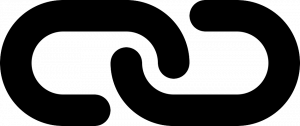
Indice dei contenuti
Alla scoperta dei Link Simbolici e delle applicazioni pratiche
Al di là della teoria, è possibile poi approfondire l'utilizzo di questa soluzione in ottica più pratica. Tale espediente, per esempio, può essere utilizzato anche con programmi come Dropbox, Google Drive e OneDrive.
Va inoltre chiarito come vengono generalmente utilizzati le due tipologie di Link Simbolici. Il primo metodo, definito soft, prevede una sorta di scorciatoia standard, simile a quelle che affollano il desktop di qualunque computer Windows (e non solo). Quando si attiva un collegamento di questo tipo, si viene reindirizzati alla cartella in cui sono memorizzati i file, o si avvia il programma in questione. Un collegamento hard invece, simula la presenza di file e cartelle in maniera più completa e realistica.
Proprio questa seconda tipologia di link rende le Giunzioni delle soluzioni estremamente interessanti per la maggior parte degli utenti che hanno la necessità di cambiare cartella di un programma.
Come creare Giunzioni col comando mklink
La maniera più semplice e immediata per creare Link Simbolici è utilizzare il comando mklink direttamente dal prompt dei comandi, rigorosamente in modalità amministratore. Per svolgere tale operazione, è necessario cliccare sul menu Start e, nel campo Cerca file e programmi, cercare prompt dei comandi. Con un click destro del mouse dunque, è possibile scegliere Esegui come amministratore.
Nota bene: il messaggio "Non si dispone dei privilegi sufficienti per eseguire questa operazione" viene restituito proprio se si tenta di eseguire una delle seguenti operazioni senza fruire dei permessi di amministratore.
Senza opzioni extra, il comando mklink crea un collegamento simbolico a un file. Il comando seguente crea un collegamento simbolico di tipologia soft:
mklink file-da-linkare
Per linkare un'intera cartella è invece necessario utilizzare il seguente comando (aggiungendo /D)
mklink /D cartella-da-linkare
Così come avviene con /D, va tenuto conto che per creare delle Giunzioni di tipo hard, è necessario utilizzare /H (per file) e /J (per una cartella intera).
Quindi, ad esempio, se si desidera creare una giunzione a una cartella, partendo da C:\cartella-da-linkare che punta verso a C:\Users\Name\nuova-cartella, è necessario eseguire il comando seguente:
mklink / J "C:\cartella-da-linkare" "C:\Users\Name\nuova-cartella"

Nota bene: va fatta attenzione a inserire le virgolette per raggruppare entrambi gli indirizzi in maniera separata
Come creare collegamenti simbolici con Link Shell Extension
Per molti utenti, utilizzare il prompt dei comandi non è il massimo e pochi hanno dimestichezza con questa funziona. In alternativa, esiste un tool con interfaccia grafica che consente di svolgere le stesse operazioni. Stiamo parlando del programma gratuito Link Shell Extension.
Una volta scaricato e installato il software, è possibile individuare il file o la cartella di cui si desidera creare un collegamento. Facendo clic con il tasto destro del mouse sullo stesso, è possibile scegliere la voce Pick Link Source dal menu.
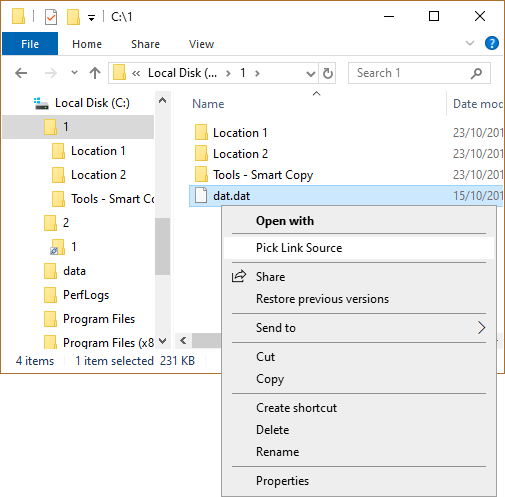
È quindi possibile fare clic con il pulsante destro del mouse all'interno di un'altra cartella, scegliere il menu Drop As e selezionare Hardlink per creare un Link Simbolico. Grazie a questo semplice programma è davvero veloce creare e gestire i link simbolici ed è molto più semplice gestirli rispetto al prompt dei comandi.
Come cancellare un link simbolico
La cancellazione di un collegamento di questo tipo, non necessita di particolari procedure. Ovviamente è bene fare attenzione a cancellare il collegamento e non la fonte, per non perdere i file e/o la cartella originali.


